SAMSUNG Galaxy A6+
Insérer la carte mémoire en 4 étapes difficulté Débutant
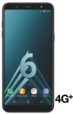
Votre téléphone
Samsung Galaxy A6+
pour votre Samsung Galaxy A6+ ou Modifier le téléphone sélectionnéInsérer la carte mémoire
4 étapes
Débutant
Avant de commencer
Profitez de ce moment, pour insérer votre carte Nano SIM.
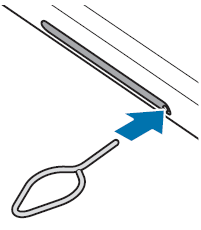
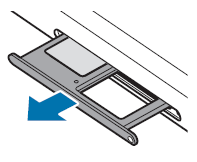
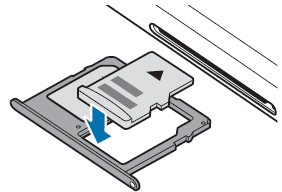
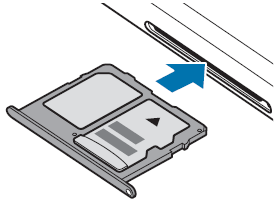
Bravo ! Vous avez terminé ce tutoriel.
Découvrez nos autres tutoriels